
Hộp thoại Run là một trong những tiện ích yêu thích đối với người dùng Windows đam mê. Nó xuất hiện từ Windows 95 và trở thành một phần quan trọng của Trải nghiệm người dùng Windows trong những năm qua. Mặc dù nhiệm vụ duy nhất của nó là mở nhanh các ứng dụng và các công cụ khác, nhưng nhiều người dùng thành thạo như chúng tôi tại TechCult, yêu thích tính chất tiện dụng của hộp thoại Run. Vì nó có thể truy cập bất kỳ công cụ, cài đặt hoặc ứng dụng nào miễn là bạn biết lệnh cho nó, chúng tôi quyết định cung cấp cho bạn bảng lừa đảo để giúp bạn lướt qua Windows như một người chuyên nghiệp. Nhưng trước khi đến với Danh sách các lệnh Run của Windows 11, trước tiên hãy tìm hiểu cách mở và sử dụng hộp thoại Run. Hơn nữa, chúng tôi đã minh họa các bước để xóa lịch sử lệnh Run.

Danh sách đầy đủ các lệnh chạy Windows 11
Hộp thoại Run được sử dụng để mở trực tiếp các ứng dụng, cài đặt, công cụ, tệp và thư mục Windows trong Windows 11.
Cách mở và sử dụng hộp thoại Run
Có ba cách để khởi chạy hộp thoại Run trên hệ thống Windows 11:
- Bằng cách nhấn phím Windows + R cùng nhau
- Thông qua trình đơn Liên kết nhanh bằng cách nhấn phím Windows + X đồng thời và chọn Chạy tùy chọn.
- Thông qua Tìm kiếm trong menu Bắt đầu bằng cách nhấp vào Mở .
Hơn nữa, bạn cũng có thể ghim biểu tượng hộp thoại Chạy trong Thanh tác vụ của bạn hoặc Trình đơn bắt đầu để mở nó bằng một cú nhấp chuột.
1. Các lệnh chạy Windows 11 thường được sử dụng nhất

Chúng tôi đã trình bày một số lệnh Run thường được sử dụng trong bảng bên dưới.
| CHẠY CỘNG ĐỒNG | HÀNH ĐỘNG |
| cmd | Mở Dấu nhắc lệnh |
| kiểm soát | Truy cập Bảng điều khiển Windows 11 |
| regedit | Mở Trình chỉnh sửa sổ đăng ký |
| msconfig | Mở cửa sổ Thông tin Hệ thống |
| services.msc | Mở dịch vụ tiện ích |
| explorer | Mở Trình khám phá tệp |
| gpedit.msc | Mở Trình chỉnh sửa Chính sách Nhóm Cục bộ |
| chrome | Mở Google Chrome |
| firefox | Mở Mozilla Firefox |
| khám phá hoặc microsoft-edge: | Mở Microsoft Edge |
| msconfig | Mở hộp thoại Cấu hình Hệ thống |
| % temp% hoặc temp | Mở thư mục Tệp Tạm thời |
| cleanmgr | Mở hộp thoại Dọn dẹp Ổ đĩa |
| taskmgr | Mở Trình quản lý Tác vụ |
| netplwiz | Quản lý Tài khoản Người dùng |
| appwiz.cpl | Truy cập Bảng điều khiển Chương trình và Tính năng |
| devmgmt.msc hoặc hdwwiz.cpl | Truy cập Trình Quản Lý Thiết Bị |
| powercfg.cpl | Quản lý các tùy chọn Windows Power |
| tắt máy | Tắt máy tính của bạn |
| dxdiag | Mở Công cụ chẩn đoán DirectX |
| calc | Mở Máy tính |
| khôi phục lại | Kiểm tra Tài nguyên Hệ thống (Resource Monitor) |
| notepad | Mở Notepad không có tiêu đề |
| powercfg.cpl | Truy cập Tùy chọn Nguồn |
| compmgmt.msc hoặc compmgmtlauncher | Mở bảng điều khiển Quản lý Máy tính |
| . | Mở thư mục hồ sơ người dùng hiện tại |
| .. | Mở thư mục Người dùng |
| osk | Mở Bàn phím Trên Màn hình |
| ncpa.cpl hoặc kiểm soát kết nối mạng | Truy cập Kết nối Mạng |
| main.cpl hoặc điều khiển chuột | Truy cập thuộc tính chuột |
| diskmgmt.msc | Mở Tiện ích Quản lý Đĩa |
| mstsc | Mở Kết nối Máy tính Từ xa |
| powershell | Mở cửa sổ Windows PowerShell |
| kiểm soát thư mục | Truy cập Tùy chọn Thư mục |
| firewall.cpl | Truy cập Tường lửa của Bộ bảo vệ Windows |
| logoff | Đăng xuất khỏi Tài khoản Người dùng Hiện tại |
| viết | Mở Microsoft Wordpad |
| mspaint | Mở MS Paint không có tiêu đề |
| tùy chọn tính năng | Bật / Tắt các tính năng của Windows |
| \ | Mở C:Drive |
| sysdm.cpl | Mở hộp thoại Thuộc tính Hệ thống |
| perfmon.msc | Giám sát hiệu suất của hệ thống |
| mrt | Mở Công cụ loại bỏ phần mềm độc hại của Microsoft Windows |
| charmap | Mở bảng Bản đồ ký tự của Windows |
| snippingtool | Mở Công cụ Cắt |
| winver | Kiểm tra phiên bản Windows |
| phóng đại | Mở Microsoft Magnifier |
| diskpart | Mở Trình quản lý phân vùng trên đĩa |
| Nhập URL của trang web | Mở bất kỳ trang web nào |
| dfrgui | Mở tiện ích Disk Defragmenter |
| mblctr | Mở Windows Mobility Center |
2. Chạy lệnh cho bảng điều khiển
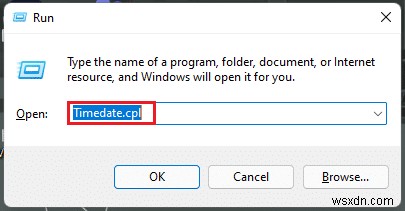
Bạn cũng có thể truy cập Bảng điều khiển từ hộp thoại Chạy. Dưới đây là một số lệnh Bảng điều khiển được cung cấp trong bảng bên dưới.
Phông chữ Bàn phím| CHẠY CỘNG ĐỒNG | HÀNH ĐỘNG |
| Timedate.cpl | Mở thuộc tính Ngày và Giờ |
| Mở thư mục Bảng điều khiển Phông chữ | |
| Inetcpl.cpl | Mở Thuộc tính Internet |
| main.cpl | Mở Thuộc tính Bàn phím |
| điều khiển chuột | Mở Thuộc tính Chuột |
| mmsys.cpl | Truy cập thuộc tính Âm thanh |
| điều khiển âm thanh mmsys.cpl | Mở bảng điều khiển Âm thanh |
| điều khiển máy in | Truy cập thuộc tính Thiết bị và Máy in |
| quản trị viên kiểm soát | Mở thư mục Công cụ Quản trị (Công cụ Windows) trong Bảng Điều khiển. |
| intl.cpl | Thuộc tính Vùng Mở - Ngôn ngữ, định dạng Ngày / Giờ, ngôn ngữ bàn phím. |
| wscui.cpl | Truy cập Bảng điều khiển Bảo mật và Bảo trì. |
| table.cpl | Cài đặt hiển thị điều khiển |
| Điều khiển màn hình | Kiểm soát cài đặt Cá nhân hóa |
| kiểm soát mật khẩu người dùng hoặc control.exe / tên Microsoft.UserAccounts | Quản lý tài khoản người dùng hiện tại |
| kiểm soát userpasswords2 | Mở hộp thoại Tài khoản Người dùng |
| devicepairingwizard | Mở Trình hướng dẫn Thêm thiết bị |
| recdisc | Tạo đĩa sửa chữa hệ thống |
| shrpubw | Tạo Trình hướng dẫn Thư mục Chia sẻ |
| Kiểm soát các nhiệm vụ lên lịch hoặc taskchd.msc | Mở Trình lập lịch Tác vụ |
| wf.msc | Truy cập Tường lửa của Windows với Bảo mật Nâng cao |
| systempropertiesdataexecutionprevention | Tính năng Ngăn chặn Thực thi Dữ liệu Mở (DEP) |
| rstrui | Truy cập tính năng Khôi phục Hệ thống |
| fsmgmt.msc | Mở cửa sổ Thư mục được Chia sẻ |
| systempropertiesperformance | Truy cập Tùy chọn Hiệu suất |
| tabletpc.cpl | Truy cập tùy chọn Bút và Cảm ứng |
| dccw | Hiệu chỉnh màu hiển thị điều khiển |
| UserAccountControlSettings | Điều chỉnh cài đặt Kiểm soát tài khoản người dùng (UAC) |
| mobsync | Mở Trung tâm Đồng bộ hóa Microsoft |
| sdclt | Truy cập bảng điều khiển Sao lưu và Khôi phục |
| slui | Xem và thay đổi cài đặt Kích hoạt Windows |
| wfs | Mở tiện ích Windows Fax và Quét |
| kiểm soát access.cpl | Mở Trung tâm Dễ Truy cập |
| điều khiển appwiz.cpl ,, 1 | Cài đặt chương trình từ mạng |
3. Chạy lệnh để truy cập cài đặt

Để truy cập Cài đặt Windows thông qua hộp thoại Chạy, cũng có một số lệnh được đưa ra trong bảng bên dưới.
| CHẠY CỘNG ĐỒNG | HÀNH ĐỘNG |
| ms-settings:windowsupdate | Mở cài đặt Windows Update |
| ms-settings:windowsupdate-action | Kiểm tra các bản cập nhật trên trang Windows Update |
| ms-settings:windowsupdate-options | Truy cập các tùy chọn Nâng cao của Windows Update |
| ms-settings:windowsupdate-history | Xem Lịch sử cập nhật Windows |
| ms-settings:windowsupdate-optionupdates | Xem các bản cập nhật tùy chọn |
| ms-settings:windowsupdate-restartoptions | Lên lịch khởi động lại |
| ms-settings:delivery-Optimization | Mở cài đặt Tối ưu hóa Phân phối |
| ms-settings:windowsinsider | Tham gia Chương trình Người dùng nội bộ Windows |
4. Chạy lệnh cho cấu hình Internet

Sau đây là danh sách các lệnh Chạy cho Cấu hình Internet trong bảng bên dưới.
| CHẠY CỘNG ĐỒNG | HÀNH ĐỘNG |
| ipconfig / all | Hiển thị thông tin về cấu hình IP và địa chỉ của mọi bộ điều hợp. |
| ipconfig / release | Giải phóng tất cả các địa chỉ IP cục bộ và các kết nối lỏng lẻo. |
| ipconfig / Rene | Gia hạn tất cả các địa chỉ IP cục bộ và kết nối lại với internet và mạng. |
| ipconfig / displaydns | Xem nội dung bộ nhớ cache DNS của bạn. |
| ipconfig / flushdns | Xóa nội dung Bộ nhớ đệm DNS |
| ipconfig / registerdns | Làm mới DHCP và đăng ký lại Tên DNS và Địa chỉ IP của bạn |
| ipconfig / showclassid | Hiển thị ID lớp DHCP |
| ipconfig / setclassid | Sửa đổi ID lớp DHCP |
5. Chạy lệnh để mở các thư mục khác nhau trong File Explorer
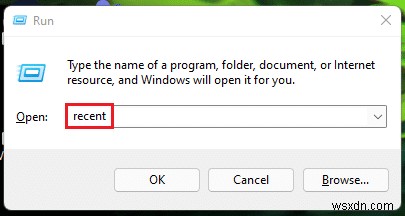
Đây là danh sách các lệnh Run để mở các thư mục khác nhau trong File Explorer:
Tài liệu Tải xuống Hình ảnh| CHẠY CỘNG ĐỒNG | HÀNH ĐỘNG |
| gần đây | Mở Thư mục Tệp Gần đây |
| Mở Thư mục Tài liệu | |
| Mở Thư mục Tải xuống | |
| yêu thích | Mở Thư mục Ưa thích |
| Mở Thư mục Ảnh | |
| video | Mở thư mục Video |
| Nhập Tên ổ đĩa, theo sau là dấu hai chấm hoặc Đường dẫn thư mục | Mở Vị trí ổ đĩa hoặc thư mục cụ thể |
| onedrive | Mở thư mục OneDrive |
| shell:AppsFolder | Mở thư mục Tất cả ứng dụng |
| wab | Mở Sổ Địa chỉ Windows |
| % AppData% | Mở thư mục Dữ liệu Ứng dụng |
| gỡ lỗi | Truy cập Thư mục Gỡ lỗi |
| explorer.exe | Mở thư mục người dùng hiện tại |
| % systemdrive% | Mở Windows Root Drive |
6. Chạy lệnh để mở các ứng dụng khác nhau

Danh sách các lệnh Chạy để mở các ứng dụng Microsoft được đưa ra trong bảng dưới đây:
Quyền truy cập| CHẠY CỘNG ĐỒNG | HÀNH ĐỘNG |
| skype | Khởi chạy Ứng dụng Skype trên Windows |
| excel | Khởi chạy Microsoft Excel |
| winword | Khởi chạy Microsoft Word |
| powerpnt | Khởi chạy Microsoft PowerPoint |
| wmplayer | Mở Windows Media Player |
| mspaint | Khởi chạy Microsoft Paint |
| Khởi chạy Microsoft Access | |
| triển vọng | Khởi chạy Microsoft Outlook |
| ms-windows-store: | Khởi chạy Microsoft Store |
7. Chạy lệnh để truy cập công cụ tích hợp sẵn của Windows

Dưới đây là các lệnh Run để truy cập các công cụ tích hợp sẵn của Windows:
| HÀNG HÓA | HÀNH ĐỘNG |
| trình quay số | Mở Trình quay số Điện thoại |
| windowsdefender: | Mở Chương trình Bảo mật Windows (Chống vi-rút của Bộ bảo vệ Windows) |
| echo | Mở Hiển thị Thông báo Trên Màn hình |
| eventvwr.msc | Mở Trình xem Sự kiện |
| fsquirt | Mở Trình hướng dẫn chuyển Bluetooth |
| fsutil | Mở Biết các tiện ích về tệp và ổ đĩa |
| certmgr.msc | Mở Trình quản lý chứng chỉ |
| msiexec | Xem chi tiết Trình cài đặt Windows |
| comp | So sánh các tệp trong Command Prompt |
| ftp | Để bắt đầu chương trình Giao thức truyền tệp (FTP) tại lời nhắc MS-DOS |
| trình xác minh | Khởi chạy Tiện ích xác minh trình điều khiển |
| secpol.msc | Mở Trình chỉnh sửa Chính sách Bảo mật Cục bộ |
| nhãn | Để lấy Số Sê-ri của Ổ đĩa C:\ |
| migwiz | Mở Trình hướng dẫn Di chuyển |
| joy.cpl | Định cấu hình Bộ điều khiển trò chơi |
| sigverif | Mở Công cụ Xác minh Chữ ký Tệp |
| eudcedit | Mở Trình chỉnh sửa Ký tự Riêng tư |
| dcomcnfg hoặc comexp.msc | Truy cập Dịch vụ Thành phần của Microsoft |
| dsa.msc | Mở bảng điều khiển Máy tính và Người dùng Active Directory (ADUC) |
| dssite.msc | Mở công cụ Dịch vụ và Trang web Active Directory |
| rsop.msc | Open Resultant Set of Policy Editor |
| wabmig | Open Windows Address Book Import Utility. |
| telephon.cpl | Setup Phone and Modem Connections |
| rasphone | Open Remote Access Phonebook |
| odbcad32 | Open ODBC Data Source Administrator |
| cliconfg | Open SQL Server Client Network Utility |
| iexpress | Open IExpress wizard |
| psr | Open Problem Steps Recorder |
| voicerecorder | Open Voice Recorder |
| credwiz | Backup and restore user names and passwords |
| systempropertiesadvanced | Open System Properties (Advanced Tab) dialog box |
| systempropertiescomputername | Open System Properties (Computer Name Tab) dialog box |
| systempropertieshardware | Open System Properties (Hardware Tab) dialog box |
| systempropertiesremote | Open System Properties (Remote Tab) dialog box |
| systempropertiesprotection | Open System Properties (System Protection Tab) dialog box |
| iscsicpl | Open Microsoft iSCSI Initiator Configuration Tool |
| colorcpl | Open Color Management tool |
| cttune | Open ClearType Text Tuner wizard |
| tabcal | Open Digitizer Calibration Tool |
| rekeywiz | Access Encrypting File Wizard |
| tpm.msc | Open Trusted Platform Module (TPM) Management tool |
| fxscover | Open Fax Cover Page Editor |
| narrator | Open Narrator |
| printmanagement.msc | Open Print Management tool |
| powershell_ise | Open Windows PowerShell ISE window |
| wbemtest | Open Windows Management Instrumentation Tester tool |
| dvdplay | Open DVD Player |
| mmc | Open Microsoft Management Console |
| wscript Name_Of_Script.VBS (e.g. wscript Csscript.vbs) | Execute a Visual Basic Script |
8. Other Miscellaneous Yet Useful Run Commands
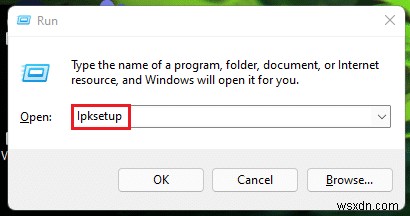
Along with the above list of commands, there are other miscellaneous Run commands too. They are listed in the below table.
| RUN COMMANDS | ACTIONS |
| lpksetup | Install or Uninstall Display Language |
| msdt | Open Microsoft Support Diagnostic Tool |
| wmimgmt.msc | Windows Management Instrumentation (WMI) Management console |
| isoburn | Open Windows Disc Image Burning Tool |
| xpsrchvw | Open XPS Viewer |
| dpapimig | Open DPAPI Key Migration Wizard |
| azman.msc | Open Authorization Manager |
| locationnotifications | Access Location Activity |
| fontview | Open Font Viewer |
| wiaacmgr | New Scan Wizard |
| printbrmui | Open Printer Migration tool |
| odbcconf | View ODBC Driver Configuration and Usage dialog |
| printui | View Printer User Interface |
| dpapimig | Open Protected Content Migration dialog |
| sndvol | Control Volume Mixer |
| wscui.cpl | Open Windows Action Center |
| mdsched | Access Windows Memory Diagnostic Scheduler |
| wiaacmgr | Access Windows Picture Acquisition Wizard |
| wusa | View Windows Update Standalone Installer details |
| winhlp32 | Get Windows Help and Support |
| tabtip | Open Tablet PC Input Panel |
| napclcfg | Open NAP Client Configuration tool |
| rundll32.exe sysdm.cpl,EditEnvironmentVariables | Edit Environment Variables |
| fontview FONT NAME.ttf (replace ‘FONT NAME’ with the name of the font you would like to view (e.g. font view arial.ttf) | See Font preview |
| “C:\Windows\system32\rundll32.exe” keymgr.dll,PRShowSaveWizardExW | Create a Windows Password Reset Disk (USB) |
| perfmon /rel | Open computer’s Reliability Monitor |
| C:\Windows\System32\rundll32.exe sysdm.cpl,EditUserProfiles | Open User Profiles settings – Edit/Change type |
| bootim | Open Boot Options |
Hence, this is the complete &comprehensive list of Windows 11 Run commands.
How to Clear Run Command History
If you want to clear Run command history, then follow the given steps:
1. Nhấn phím Windows + R cùng nhau để mở Chạy hộp thoại.
2. Nhập regedit và nhấp vào OK , như được hiển thị.

3. Click on Yes in the confirmation prompt for User Control Access .
4. In the Registry Editor window, go to the following location path from the address bar.
HKEY_CURRENT_USER\SOFTWARE\Microsoft\Windows\CurrentVersion\Explorer\RunMRU
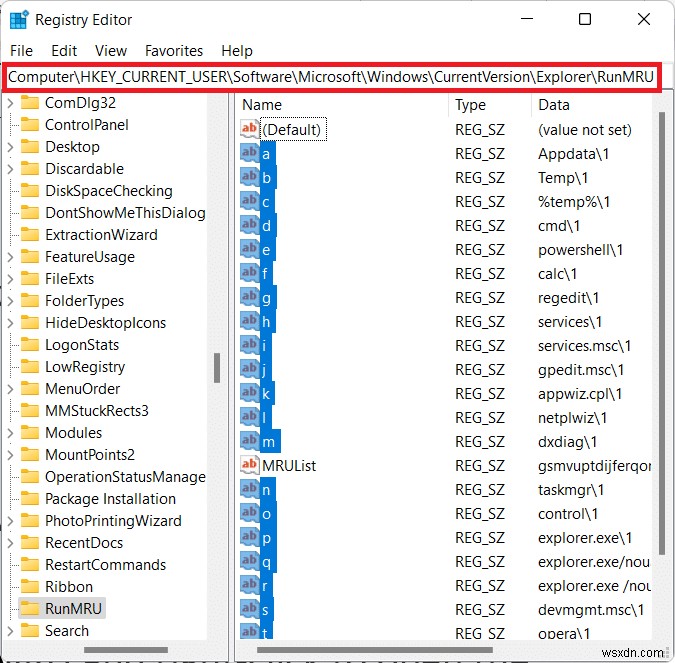
5. Now, select all the files in the right pane except Default and RunMRU .
6. Right-click to open the context menu and select Delete , như được mô tả.
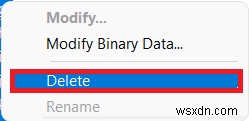
7. Nhấp vào Có in the Confirm Value Delete hộp thoại.

Được đề xuất:
- How to Fix Windows 10 Touchscreen Not Working
- How to Enable or Disable Mobile Hotspot in Windows 11
- How to Fix Debugger Detected Error
- How to Use Windows 11 Empty Space on Taskbar
We hope this list of Windows 11 Run commands will help you in long run and make you the computer whiz of your group. Apart from the above, you can also learn How to Enable God Mode in Windows 11 to access &customize Settings &tools easily from a single folder. Write to us in the comment section below about your suggestions and feedback. Also, drop the next topic you want us to bring on next.
